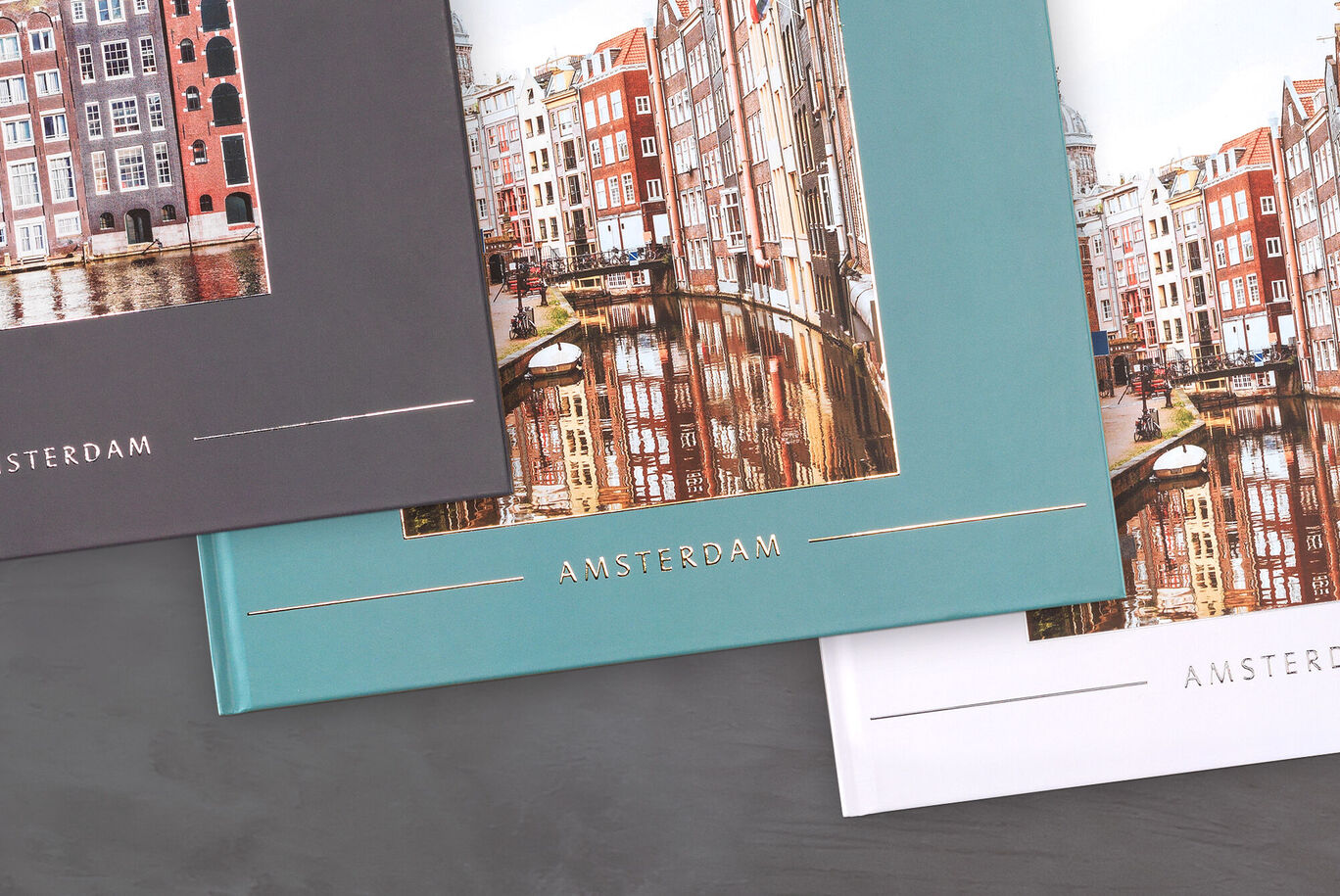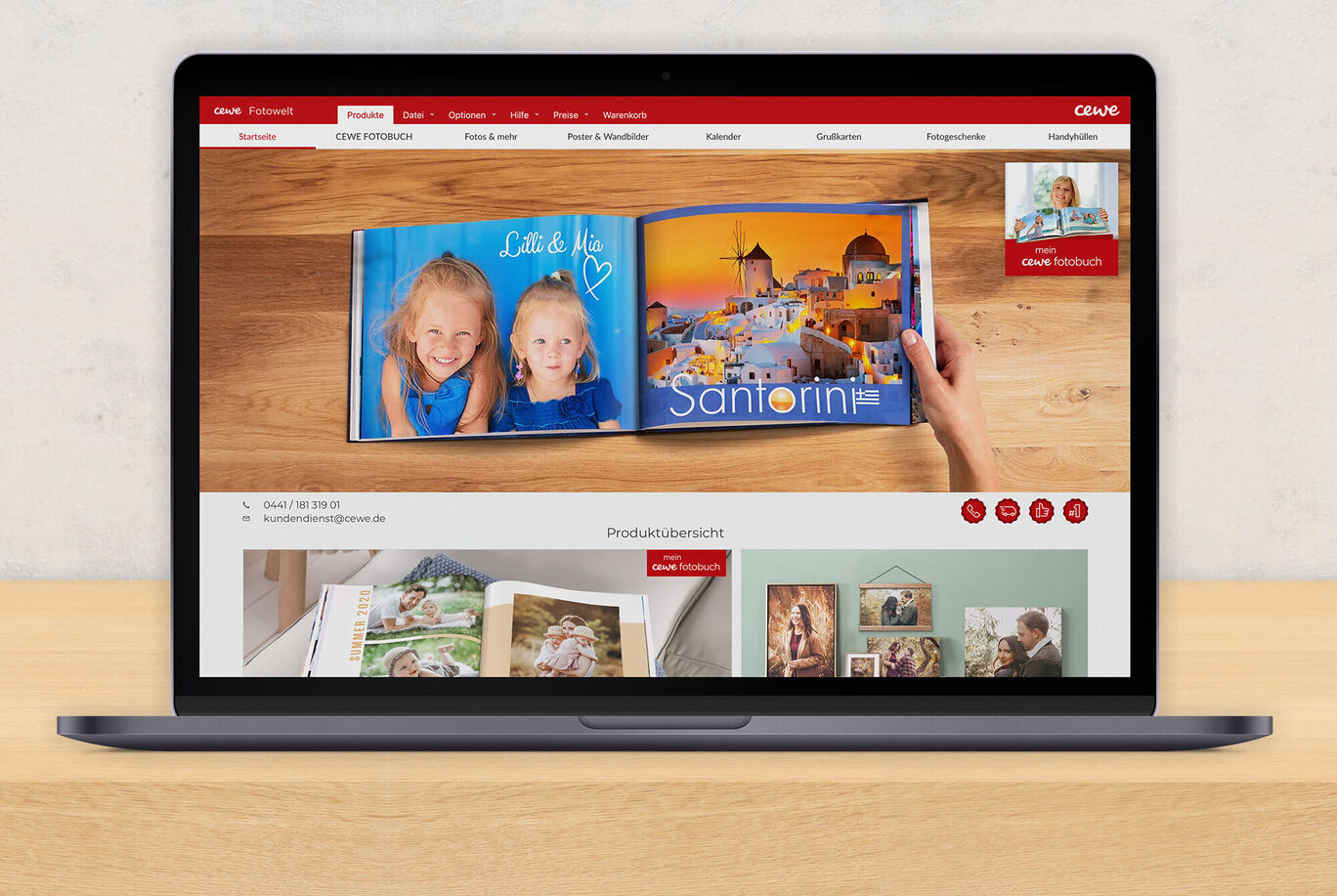In 5 Schritten
Cliparts einfügen und anpassen
Mit Cliparts lässt sich Ihr CEWE FOTOBUCH besonders kreativ gestalten. Dabei handelt es sich um kleine Bilder, Symbole, Sticker und Elemente wie Herzen, Bordüren oder Linien. Nachdem Sie alle Fotos in der CEWE Fotowelt Software ausgewählt und platziert haben, können Sie damit Akzente setzen und Themen oder Anlässe unterstreichen.
Hierbei gilt: Weniger ist mehr. Verwenden Sie nur wenige ausgewählte Cliparts, sodass Ihre Fotos weiterhin im Mittelpunkt stehen. Sie können Cliparts übrigens kombinieren und nach Ihren Vorstellungen anpassen.
Und so geht’s:
Cliparts anwenden
- In der CEWE Fotowelt Software finden Sie links im Gestaltungsmenü unter dem Punkt „Cliparts“ jede Menge Bilder, Symbole, Sticker und Elemente. Mit einem Klick erscheinen daneben im Auswahlbereich verschiedene Cliparts.
- Über das Drop-down-Menü können Sie Ihre Suche nach passenden Cliparts verfeinern. Wählen Sie einen Anlass oder ein Thema aus, um entsprechende Vorschläge für Ihr CEWE FOTOBUCH zu finden. Sie können ebenfalls zwischen verschiedenen Veredelungen wählen. Bitte beachten Sie, dass veredelte Cliparts nur auf dem Cover angewendet werden können.
- Um ein Clipart zu verwenden, ziehen Sie es mit gedrückter Maustaste an die gewünschte Stelle der Seite. Mithilfe der blauen Punkte und Quadrate können Sie das Objekt vergrößern, verkleinern, verschieben oder drehen.
Cliparts einfärben
- Nachdem Sie ein Clipart auf der Seite platziert haben, können Sie dessen Farbe ändern. Sobald Sie ein Clipart anklicken, öffnet sich rechts in der Spalte „Bearbeiten“ der Werkzeugkasten. Klicken Sie dort auf die Farbe, die Sie ändern wollen und treffen eine Auswahl aus der Farbpalette. Eine noch umfangreichere Farbauswahl erhalten Sie unter dem Punkt „Farbe wählen ...“, wo Sie Farben mischen oder die Pipette benutzen können, um Nuancen aus Fotos zu übertragen.
Weitere Cliparts herunterladen
- Um online zahlreiche weitere Cliparts zu finden, nutzen Sie den „Mehr herunterladen ...“-Button. Wählen Sie passende Modelle aus und klicken Sie auf „Auswahl installieren“. Danach erscheint Ihre Auswahl in der Gestaltungssoftware und Sie können diese direkt verwenden.
Von Gestaltungstipp bis Fotobuch-Format
So werden Ihre Erinnerungen greifbar